Windowsのエクスプローラーのアドレスバーから直接コマンドを実行できるようなので試してみます。
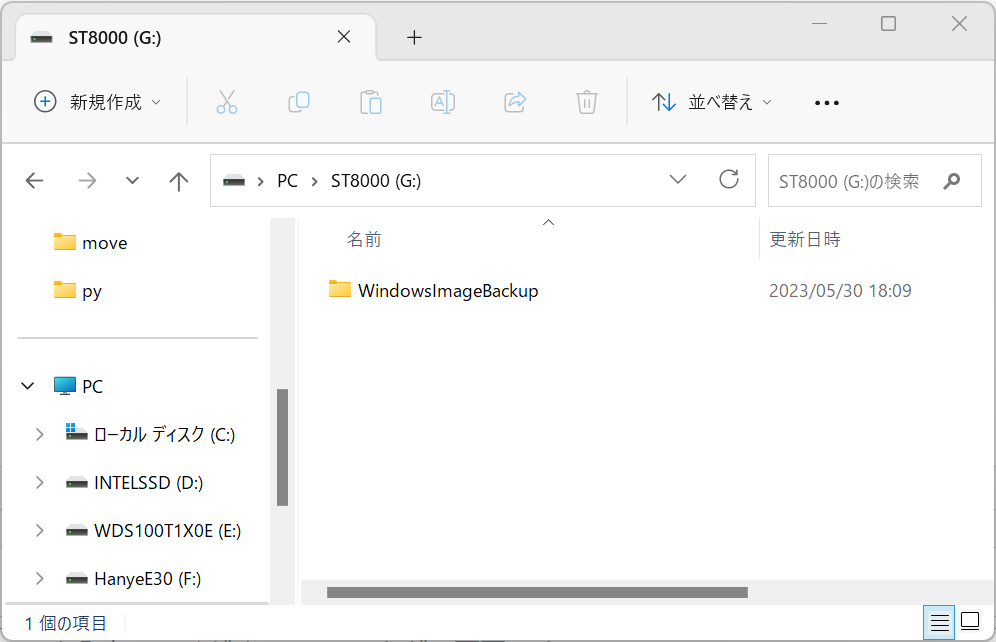
コマンド
powershell.exe -noexit -c "pwd"
-noexit
コマンド実行後powershell.exeを終了しない。
-c (-Command)
実行するコマンドをテキストで渡す。
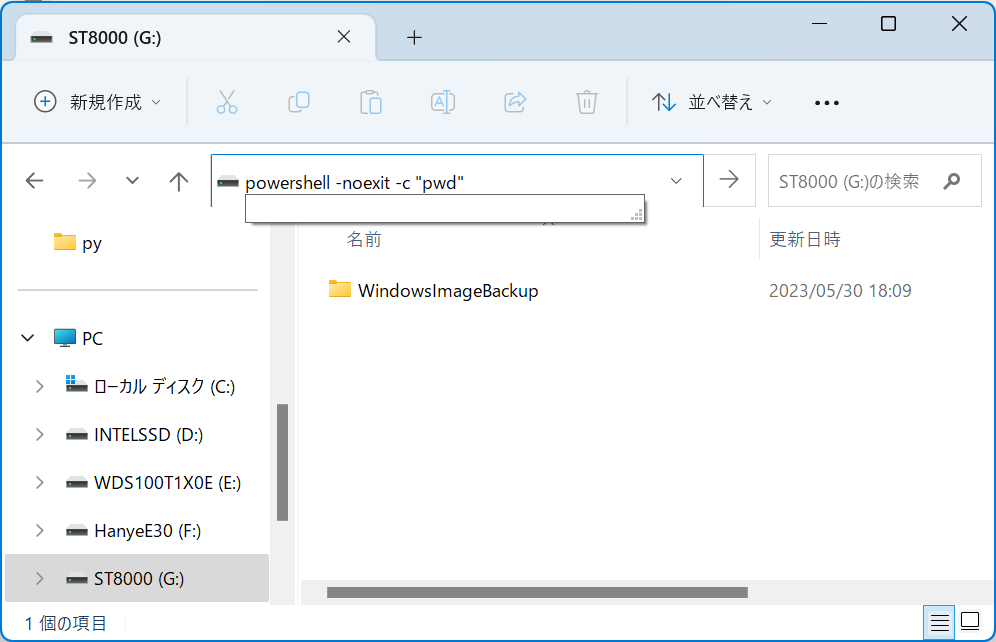
結果
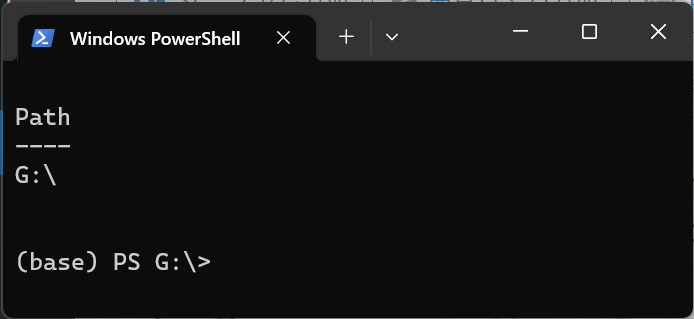
pwdコマンド(Get-Locationコマンドレットのエイリアス)が実行されました。
エクスプローラーのカレントフォルダのパスが取得されています。
感想
Windowsのデスクトップからコマンドを実行する方法は以下の2つに加えてエクスプローラーから実行する方法を知ることが出来ました。エクスプローラーの場合現在のフォルダーが実行するプログラムのカレントディレクトリになるようなのでpowershell.exeなどのシェルでフォルダを操作するコマンドを実行したりするのに都合がよいです。
- 「Winキー」+「R」で”ファイル名を指定して実行”を表示し、コマンドを入力実行。「shell:startup」や「shell:sendto」など特殊フォルダにアクセスできる。
- 「Winキー」で”アプリ、設定、ドキュメントから検索”を表示し、コマンドを入力実行。こちらは検索なので、コマンドの一部を入力でサジェストが表示。notepad.exeを「メモ」と入力すると起動することが出来るなど。
以前記事にしたフォルダのファイルサイズを取得する方法をエクスプローラーから実行することがでいきます。
powershell.exe -noexit -c "(ls -File | measure -Sum -Property Length).Sum"
エクスプローラーから実行する用に結果をクリップボードに出力するように修正してみます。
powershell.exe -c "(ls -File | measure -Sum -Property Length).Sum | clip"
-noexitがないので実行後シェルが終了します。
実行結果を張り付けてみます。
8065176
知っておくと使い方次第で便利な使い道がありそうです。
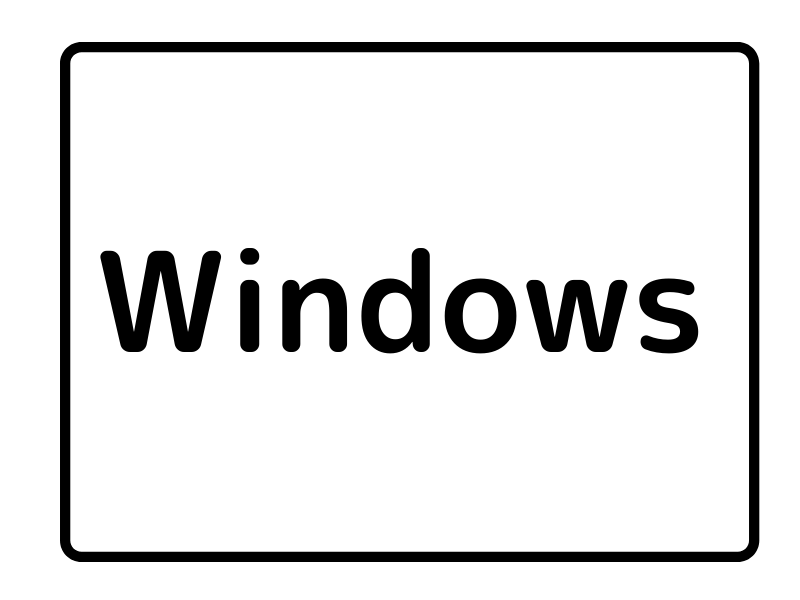
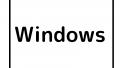

コメント